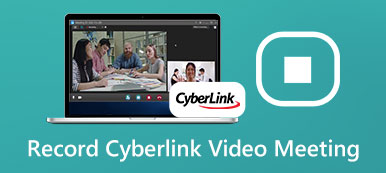許多人將他們的視頻發佈在 YouTube 等視頻頻道上,以便與他人分享和交流。 而且他們大多都在製作反應視頻來記錄自己,升級視頻的內容。 所以, 你怎麼能創建一個反應視頻? 可以學習一些專業的在電腦和手機上製作反應視頻的方法。

第 1 部分。 如何在 Windows 和 Mac 上製作反應視頻
要創建反應視頻,您需要專業的視頻編輯器。 愛峰軟件 視頻轉換器最終版 是您應該考慮的多功能工具。 您可以利用其強大的功能製作畫中畫視頻或視頻拼貼。
 推薦
推薦- 多種編輯功能,靈活製作反應視頻。
- 輸出各種格式(MP4、MOV、MTS、M2TS、MKV 等)以在所有平台上共享。
- 用照片、視頻和音樂製作反應視頻。
- 具有多種模式的產品分屏視頻。
下載並啟動 Apeaksoft Video Converter Ultimate。 選擇 MV 主界面中的功能。
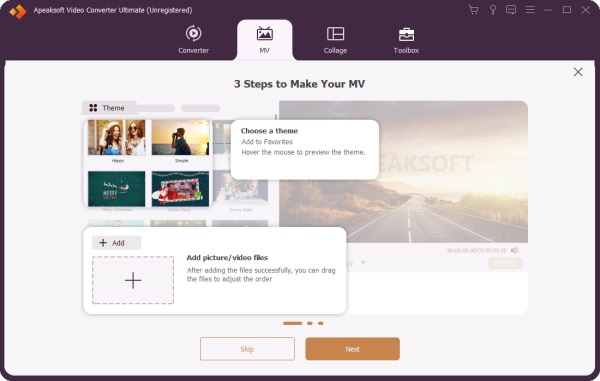
您可以在界面中看到佈局。 選擇你想要的。 然後,您可以通過單擊添加視頻和照片 + 在佈局上。

從左側邊欄的現成主題中選擇一個MV主題,您可以在右側窗格中預覽視頻效果。
此外,您可以使用佈局上方的編輯實用程序來旋轉、裁剪、添加過濾器以及在輸出之前執行更多操作。
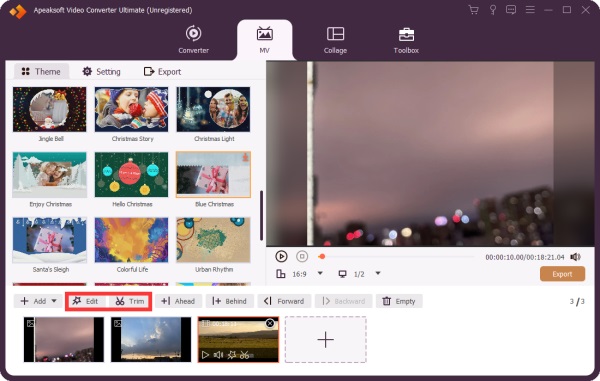
要添加開始和結束字幕,並設置背景音樂,您可以切換到 設定 標籤。

當所有更改都準備就緒時,單擊 出口 界面上的按鈕。 選擇視頻的格式、幀速率、分辨率和質量。 您還可以選擇保存導出視頻的文件夾。 最後,點擊 開始出口 按鈕以創建反應視頻。

這款專業工具可讓您製作具有高級編輯功能的反應視頻。 如果您想在手機上製作反應視頻,可以閱讀下一部分。
第 2 部分。 如何在 iPhone 和 Android 上製作反應視頻
如果您想在智能手機上製作反應視頻,可以使用這些應用輕鬆完成。
1. 在 iPhone 上製作反應視頻
您可以使用 iMovie 在 iPhone 上製作反應視頻。 它是 Apple 設備中用於編輯視頻的內置工具。 其精心設計的界面和基本功能可讓您輕鬆創建畫中畫視頻。
在 iPhone 上啟動 iMovie。 然後您可以通過點擊添加視頻 + 按鈕。 您可以在“照片”應用中查找視頻並上傳。
點擊界面上的三點圖標,選擇其中的畫中畫圖標。 您可以在界面中移動和編輯單個視頻。 只需按下視頻即可移動它。 要剪切和修剪視頻,您可以調整時間線並更改視頻的起點和終點。
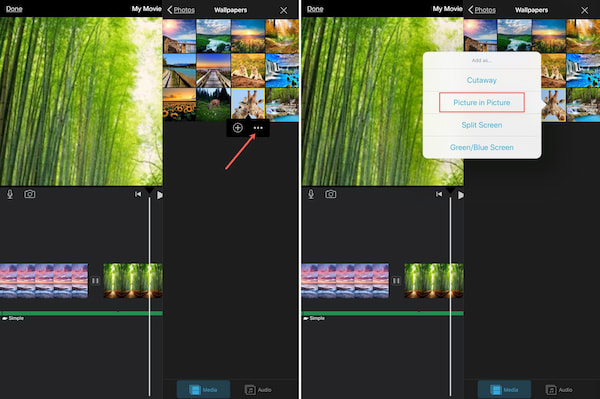
要保存視頻,您可以按 節省 界面上的按鈕。
2. 在 Android 上製作反應視頻
如果您使用的是 Android 手機,則可以使用威力導演來製作反應視頻。 這是一款多功能視頻編輯應用程序,可輕鬆製作畫中畫視頻。 您可以編輯 4K 視頻並在 Facebook 或 YouTube 等平台上分享。
從 Google Play 商店下載應用程序並啟動它。 單擊界面中央的圖標以添加文件。 您應該設置文件名,然後您就可以開始編輯了。

您可以將主要視頻放在時間線上。 然後按圖層圖標導入反應視頻。 您可以在時間線上編輯反應視頻。 此外,您可以為反應視頻添加特殊效果、文本、過濾器和音樂。

按屏幕右側的輸出圖標保存反應視頻。
第 3 部分。 關於如何製作反應視頻的常見問題解答
1. 製作反應視頻合法嗎?
如果視頻只錄製你自己,那是合法的。 但如果您使用其他創作者的視頻並未經許可製作反應視頻,您將違反合理使用和版權。 為避免這種情況,您需要聯繫主要視頻的創建者並獲得許可。
2. 錄製反應視頻需要什麼設備?
您需要一個攝像頭來記錄自己,並需要一個麥克風來捕捉聲音。 您可以使用計算機或智能手機上的相機進行錄製。 要創建反應視頻,您需要在計算機或智能手機上使用專業的視頻編輯軟件。
3.如何製作一個好的反應視頻?
您應該確保觀眾看到您的面部表情並聽到您的聲音。 並且視頻和音頻質量應該盡可能好。 此外,您可以添加一些特殊效果和過濾器來升級您的視頻。
結論
這篇文章為您介紹 如何製作反應視頻 在台式機和移動設備上。 您可以使用 Apeaksoft Video Converter Ultimate 等專業工具製作拼貼視頻。 或者您可以使用 iMovie 或威力導演等應用程序在您的智能手機上製作反應視頻。 如果您對如何製作反應視頻有任何疑問或想了解更多相關信息,請隨時與我們聯繫。